1、创建一个GUID标识该系统目录,比如:{7854FF7A-470F-4D04-9FC5-4CFC7B2A0E89}。下面的操作步骤将全部使用这个示例GUID。
2、打开注册表编辑器(Registry Editor),在"HKEY_CLASSES_ROOT\CLSID"下New Key:{7854FF7A-470F-4D04-9FC5-4CFC7B2A0E89},默认值可以定义显示名称。
3、"HKEY_CLASSES_ROOT\CLSID\{7854FF7A-470F-4D04-9FC5-4CFC7B2A0E89}"下New Key:DefaultIcon,默认值可以定义图标路径。
4、"HKEY_CLASSES_ROOT\CLSID\{7854FF7A-470F-4D04-9FC5-4CFC7B2A0E89}"下New Key:InprocServer32,默认值=shell32.dll。
5、"HKEY_CLASSES_ROOT\CLSID\{7854FF7A-470F-4D04-9FC5-4CFC7B2A0E89}"下New Key:ThreadingModel,默认值=Apartment。
6、"HKEY_CLASSES_ROOT\CLSID\{7854FF7A-470F-4D04-9FC5-4CFC7B2A0E89}"下New Key:Shell\My Folder\Command,默认值格式=explorer /root,[path]。比如:explorer /root,C:\Users\Administrator\SkyDrive。
7、"HKEY_CLASSES_ROOT\CLSID\{7854FF7A-470F-4D04-9FC5-4CFC7B2A0E89}"下New Key:Shell Folder,New Binary Value(Attributes)= 00 00 00 00。
8、"HKEY_CLASSES_ROOT\CLSID\{7854FF7A-470F-4D04-9FC5-4CFC7B2A0E89}"下New Key:ShellEx\PropertySheetHandlers\{7854FF7A-470F-4D04-9FC5-4CFC7B2A0E89}。
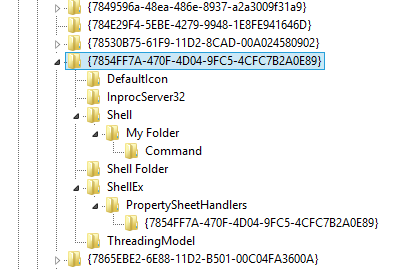
9、"HKEY_LOCAL_MACHINE\SOFTWARE\Microsoft\Windows\CurrentVersion\Explorer\MyComputer\NameSpace"下New Key:{7854FF7A-470F-4D04-9FC5-4CFC7B2A0E89}。
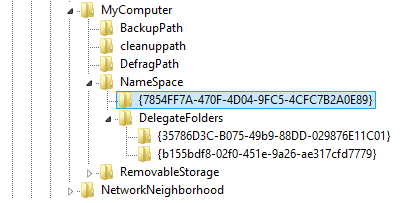
最终效果如下:
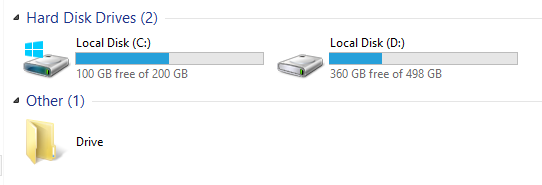
需要特别注意即使在注册表中删除相关GUID的键值,再次使用该GUID创建无法在文件浏览器中查看。




 本文介绍如何通过修改注册表来创建一个自定义的系统目录,并详细列出创建过程中的每一步骤,包括设置显示名称、图标路径、DLL文件、线程模型等。
本文介绍如何通过修改注册表来创建一个自定义的系统目录,并详细列出创建过程中的每一步骤,包括设置显示名称、图标路径、DLL文件、线程模型等。

















 2553
2553

 被折叠的 条评论
为什么被折叠?
被折叠的 条评论
为什么被折叠?








